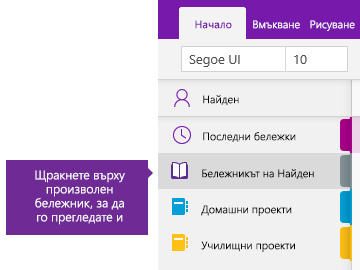Създаване на бележник в OneNote

OneNote е цифров бележник, който автоматично записва и синхронизира вашите бележки, докато работите.
-
Въвеждате информация в своя бележник или я вмъквате от други приложения и уеб страници.
-
Водите си ръкописни бележки или рисувате идеите си.
-
Използвате осветяване и етикети за лесно последващо изпълнение.
-
Споделяте бележници, за да работите съвместно с други хора.
-
Получавате достъп до бележниците си от всяко устройство.
Съвет: Това обучение се отнася за приложението OneNote на Windows 10. За да започнете с OneNote на вашия Mac, вижте Основни задачи в OneNote for Mac.
Създаване на бележник
Започнете с един бележник. Можете да създавате допълнителни бележници за различни теми или проекти винаги когато искате.
-
Отворете OneNote за Windows 10.
Съвет: Ако имате няколко версии на OneNote в Windows 10, вижте Каква е разликата между OneNote и OneNote 2016?
-
Изберете бутона Покажи бележниците

-
В долната част на списъка, който се отваря, изберете бутона + Бележник .
-
Въведете име за бележника в полето Име на бележника.
-
Изберете Създаване на бележник.
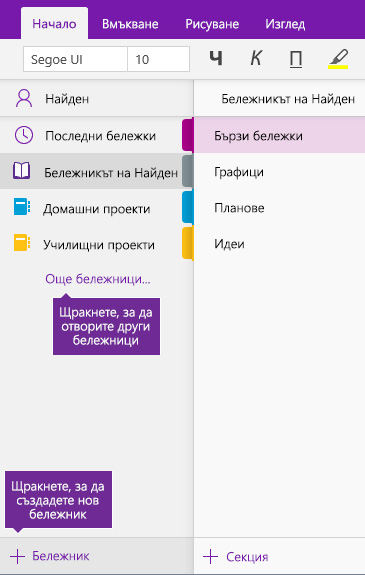
Отваряне на бележник
Освен да създавате собствени бележници, можете да отваряте бележници, които някой друг е създал и споделил.
-
Изберете бутона Покажи бележниците

-
В списъка, който се отваря, изберете Още бележници.
-
В прозореца Още бележници изберете бележник в списъка и след това изберете Отваряне на бележник.
Не виждате бележника, който търсите? Изберете Добавяне на акаунт и след това влезте с акаунта, където се съхраняват вашите бележници.
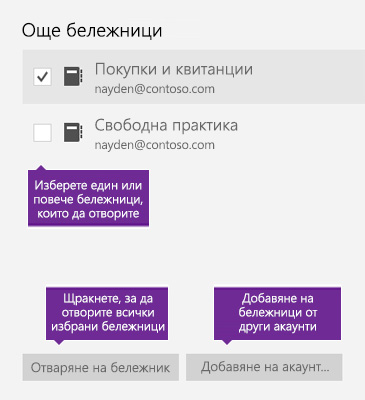
Превключване между отворени бележници
OneNote ви позволява да поддържате отворени няколко бележника наведнъж и е лесно да превключвате между тях.
-
Изберете бутона Покажи бележниците

-
В списъка с отворени бележници изберете бележника, в който искате да работите.
За да се върнете към предишния бележник (или някой друг бележник, който сте отваряли преди), повторете предишните стъпки.